Hjälpfilen går att komma åt från alla sidor i TMclass genom att man klickar på ordet Hjälp i navigeringslisten uppe till höger. Huvudalternativen, Sök term, Verifiera förteckning över begrepp, Översätt begrepp och Översätt förteckning över begrepp beskrivs i hjälpfilen under punkt 2. Hjälpavsnittet för varje alternativ visas om man klickar på det lilla blå frågetecknet bredvid varje avsnittsrubrik. SÖK: Om du inte hittar det du söker i hjälpfilen, tryck på Ctrl F med hjälpfilen öppen och skriv in ett ord som har att göra med det du undrar över.
1. Inledning
För den som ansöker om registrering av ett varumärke finns det tre alternativ:
- Nationellt varumärke. Beroende på i vilket land eller vilka länder du ansöker om att skydda varumärket kan du ansöka enskilt till varje nationell varumärkesmyndighet. (Länkar på hemsidan)
- EU-varumärke Om du vill skydda varumärket i alla EU-länder ska du ansöka om registrering av varumärket hos EUIPO (the European Union Intellectual Property Office).
- Internationellt varumärke För ett skydd med internationell omfattning ska du ansöka hos Wipo (Världsorganisationen för den intellektuella äganderätten).
När du ansöker om registrering av ett varumärke enligt något av dessa alternativ behöver du känna till för vilka varor och/eller tjänster du vill skydda varumärket. Dessa är de varor och/eller tjänster som du redan använder varumärket för eller varor och/eller tjänster som du sannolikt kommer att använda varumärket för inom en nära framtid.
Varor och tjänster indelas i olika klasser i enlighet med Niceklassificeringen. För närvarande finns det 34 varuklasser och 11 tjänsteklasser. TMclass är ett verktyg som du använder som stöd för att välja klasser för dina varor och tjänster. Du kan också använda TMclass för att visa beskrivningar av varor och tjänster, även kallade ”begrepp”, som har godkänts av de myndigheter som deltar i TMclass.
TMclass är en central punkt varifrån det går att komma åt klassificeringsdatabaserna hos alla deltagande myndigheter. Länkarna är understrukna på hemsidan.
TMclass innehåller fyra huvudalternativ:
- SÖK BEGREPP Du kan söka efter beskrivningar av varor och tjänster (begrepp) och ta reda på vilken klass de tillhör innan du ansöker om varumärkesskydd.
- VERIFIERA FÖRTECKNING ÖVER BEGREPP Du kan kontrollera om en förteckning över varor och tjänster på ett visst språk finns i databasen hos en deltagande myndighet med samma arbetsspråk.
- ÖVERSÄTT BEGREPP För varje ord eller grupp av ord du skriver in kan du hitta klassificeringsbegrepp för varor och tjänster som innehåller det ordet eller de orden och översättningarna av begreppen till det EU-språk du väljer.
- ÖVERSÄTT FÖRTECKNING ÖVER BEGREPP Du kan hitta likvärdiga begrepp på ett annat EU-språk för en viss förteckning över beskrivningar av varor och tjänster (begrepp).
Exportera till e-arkivering När du har valt klassificeringsbegrepp med hjälp av något av de 4 alternativen ovan visas de i My List (Min förteckning). Härifrån kan du antingen ladda ned och spara dem på din dator för framtida bruk eller använda EXPORTERA för att exportera dem till det e-arkiveringssystem du kom från.
Sök begrepp
Verifiera förteckning över begrepp
Översätt begrepp
Översätt förteckning över begrepp
 Välj begrepp
Välj begrepp
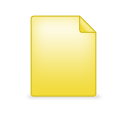 Min förteckning
Min förteckning
Exportera till e-arkivering
Ladda ned till PC
Skriv ut
2. Huvudalternativ
2.1 SÖK BEGREPP
Med alternativet Sök begrepp kan du hitta varor och tjänster (klassificeringsbegrepp) som har godkänts av de olika deltagande varumärkesmyndigheterna och den klass för vilken de har godkänts.
Skäl till att söka begrepp:
Alternativet är särskilt användbart om du inte är säker på hur dina varor och tjänster beskrivs bäst. Om du håller på att ansöka om registrering av ett varumärke (du kanske kommer från formulären för e-inlämning) kan du göra följande här:
När du gör en ansökan måste du definiera exakt vad ditt varumärke ska skydda mot. Därför blir du ombedd att klassificera berörda varor och tjänster, vilket helt enkelt innebär att du placerar in dem i grupper efter vilken klass de tillhör. Processen går mycket snabbare om du använder klassificeringsbegrepp som redan har godkänts av varumärkesmyndigheten där du tänker ansöka om varumärkesskydd. Med alternativet Sök begrepp kan du hitta godkända begrepp för att klassificera dina varor och tjänster.
2.1.1 Sök begrepp
- Välj ett språk från rullgardinsmenyn.
- Skriv in en beskrivning av varorna eller tjänsterna i textrutan.
- Tryck på sökknappen.
När du skriver in en beskrivning av varor och tjänster gäller följande:
- Du kan bara använda alfanumeriska tecken – det spelar ingen roll om du använder små eller stora bokstäver.
- Du kan bara söka ett begrepp i taget.
- Om du skriver in flera ord, t.ex. ”blöjor för spädbarn” söker sökmotorn efter förekomster av både ”blöjor” och ”spädbarn” oavsett ordning. Den söker inte efter klassificeringsbegrepp med antingen ”blöjor” eller ”spädbarn”.
- Om du vill ha med flertalsformerna (”blöja” och ”blöjor”) ska du skriva in stammen (”blöj”).
2.1.2 Avancerade kriterier
Med alternativet för avancerad sökning kan du begränsa sökresultaten, t.ex. till en viss klass eller en viss varumärkesmyndighet.
- Klicka på knappen Avancerad sökning för att välja kriterier för avancerad sökning.
- När du har valt kriterier för avancerad sökning kan du klicka på knappen Stäng avancerad sökning (valfritt).
- Texten ”Fler filter tillämpas” visas då bredvid knappen för avancerad sökning.
- Du kan behålla eller ändra kriterierna under hela sökningen.
Sökläge
Med rullgardinsmenyn kan du välja i vilket läge du vill söka efter beskrivningar av varor och tjänster (klassificeringsbegrepp):
- Ordprefix: Om du skriver in flera ord, t.ex. ”blöj spädbarn” söker sökmotorn efter förekomster av både ”spädbarn”, ”blöjor” och ”blöja”, oavsett ordning. Den söker inte efter klassificeringsbegrepp med antingen ”spädbarn” eller ”blöjor” och ”blöja”.
- Hel fras: Hittar begrepp som innehåller exakt det du har skrivit i textrutan.
- Exakt träff: Hittar begrepp som överensstämmer exakt med det du har skrivit i textrutan ovan.
Söka myndighet
De deltagande myndigheter som har tillhandahållit data till TMclass för det språk du har valt visas. Som standard visas alla myndigheter som har det språket som arbetsspråk. Om du t.ex. väljer engelska omfattar sökningen automatiskt databaserna i Förenade kungariket, Irland, Malta samt dem hos Wipo och EUIPO. Du kan begränsa sökningen till en eller flera av dessa myndigheter genom att klicka på kryssrutan framför myndighetens initialer. Se Kontakt för fullständig information om varje myndighet.
Välja Niceklass
Niceklassificeringen är indelad i 45 klasser för varor (klasserna 1 till 34) och tjänster (klasserna 35 till 45). Du kan begränsa sökningen till en eller flera av dessa klasser genom att klicka på klassens nummer. (Se Niceklassificeringens klassrubriker)
- Du kan välja alla klasser genom att klicka på alternativet Markera allt.
- Du kan avmarkera alla valda klasser genom att klicka på alternativet Rensa allt.
Huvudbegrepp
Det kan finnas många likartade begrepp som representerar samma/likartade varor och tjänster. Varje grupp av begrepp har ett huvudbegrepp som representerar det särskilda konceptet. Utöver huvudbegreppet kan ett koncept innehålla ”varianter” (morfologiska variationer av samma begrepp) eller ”ekvivalenter” (begrepp som har samma innebörd som huvudbegreppet och innehåller likvärdiga ord), som car <-> automobile i exemplet nedan.
Om du vill begränsa din sökning till huvudbegreppen klickar du i kryssrutan framför ”Visa endast huvudbegrepp eller representativt begrepp för ett koncept”.
| Begrepp | Typ |
|---|---|
| Automobile body fillers | Huvudbegrepp |
| Fillers for automobile bodies | Variant |
| Fillers for car bodies | Ekvivalent begrepp |
| Car body fillers | Variant |
2.1.3 Resultat
När du klickar på sökknappen visas resultatet av din sökning nedanför på följande sätt:
Trädstrukturen visas till vänster om sökresultatet. Detta visar till vilken (vilka) klass(er) och grupper resultattermen hör. Genom att klicka på en klass eller grupp kan sökresultatet filtreras för att begränsa resultatet till term(er) som endast hör till denna specifika klass eller grupp.
- Klass: här visas klassnumret för vare klassificeringsbegrepp.
- Begrepp: här visas själva klassificeringsbegreppet.
-
Myndighet:
här visas initialerna för den myndighet som tillhandahåller data för det språk du har valt. Den gröna bocken
 visas under de myndigheter som har godkänt klassificeringsbegreppet. (Se Kontakt för fullständig information om varje myndighet.) Om det inte finns någon grön bock
visas under de myndigheter som har godkänt klassificeringsbegreppet. (Se Kontakt för fullständig information om varje myndighet.) Om det inte finns någon grön bock
 under myndighetens namn betyder det att begreppet inte finns i den myndighetens klassificeringsdatabas. Det behöver inte betyda att myndigheten avslår begreppet.
under myndighetens namn betyder det att begreppet inte finns i den myndighetens klassificeringsdatabas. Det behöver inte betyda att myndigheten avslår begreppet.
- Välj: för att välja ett klassificeringsbegrepp klickar du på kryssrutan längst till höger. Då läggs begreppet till i Min förteckning (högst upp till höger) för framtida bruk.
Visa information om källan till ett begrepp:
Klicka på kryssrutan framför detta alternativ om du vill se vilka begrepp som kommer från Niceklassificeringen, det trilaterala avtalet, den harmoniserade förteckningen eller klassrubrikerna.
Tvåbokstavskoden (Ha, He, Ni, Tr) visas i ytterligare kolumner. Om du klickar på koden visas det koncept begreppet tillhör.
- Ha = Harmo
- He = Heading (Rubrik)
- Ni = Nice
- Tr = Trilaterala
Utöka raden så att hela resultatet visas:
Klicka här om hela begreppet inte får plats, så utökas raden.
2.1.4 Detaljerat resultat
Detta alternativ ger en översikt över fördelningen av resultat efter Niceklass, källa och deltagande myndighet av det sammanlagda antalet resultat.
2.2 VERIFIERA FÖRTECKNING ÖVER BEGREPP
Med alternativet Verifiera förteckning över begrepp kan du kontrollera om en förteckning över varor och tjänster på ett visst språk finns i databasen hos en deltagande myndighet med samma arbetsspråk.
Skäl till att verifiera en förteckning över begrepp:
Du kanske har ett varumärke registrerat hos en deltagande myndighet och vill registrera det hos en annan nationell myndighet, hos European Union Intellectual Property Office (EUIPO) eller Wipo (Världsorganisationen för den intellektuella äganderätten).
När du har din förteckning över varor och tjänster för en myndighet (t.ex. UKIPO) kan du verifiera vilka av dessa begrepp som godkänts av en annan myndighet som också har engelska som arbetsspråk (t.ex. EUIPO och Wipo).
Om du vill verifiera att din förteckning över varor och tjänster finns i en databas för ett annat språk måste du först använda något av alternativen Översätt begrepp eller Översätt förteckning över begrepp.
2.2.1 Verifiera förteckning över begrepp
- Språk: Välj språk från rullgardinsmenyn.
- Myndighet: Välj den myndighetsdatabas där du vill verifiera dina varor och tjänster. Endast de myndigheter som använder det språk du har valt visas.
-
Skriv in din förteckning över varor och tjänster i textrutan på något av följande sätt: :
- Välj klassnummer (se Niceklassificeringens klassrubriker) och kopiera/klistra in från din egen källa eller skriv in dina begrepp för varor och tjänster.
-
Importera innehållet i Min förteckning.
Om klassnumret visas- fetstilat innehåller det begrepp,
- understruket innehåller Min förteckning begrepp från den klassen,
- aktivt är klassen vald och du är i den klassen just nu,
- med normal stil gäller inget av ovanstående.
- Du kan bara verifiera begrepp i en klass i taget. Välj den klass där du vill verifiera dina begrepp från klasslistan i tabellhuvudet (1 till 45).
Om du vill visa alla klasser som innehåller de begrepp du har skrivit in väljer du Alla klasser.
2.2.2 Resultat
Du kan se om de begrepp du har skrivit in finns i den klass och databas du har angett. Resultaten visas på följande sätt:
Resultat
- OK Inmatat begrepp eller likartat begrepp har hittats i den valda klassen.
-
 Begreppet finns inte i de valda databaserna.
Begreppet finns inte i de valda databaserna.
-
 Inmatat begrepp eller likartat begrepp har hittats i en annan klass. Den korrekta klassen visas under Hittat begrepp – Klass. Det kan också hända att ett identiskt begrepp i en annan klass har hittats, förutom ett begrepp i en given klass. Triangeln visar också att endast delar av en inmatning har hittats.
Inmatat begrepp eller likartat begrepp har hittats i en annan klass. Den korrekta klassen visas under Hittat begrepp – Klass. Det kan också hända att ett identiskt begrepp i en annan klass har hittats, förutom ett begrepp i en given klass. Triangeln visar också att endast delar av en inmatning har hittats.
Inmatning
- Inmatningsklass: den klass som väljs för de begrepp som ska verifieras.
- Inmatningsbegrepp: De begrepp du har skrivit in med något av alternativen A eller B ovan.
Hittat begrepp
- Klass: den klass i vilken inmatningsbegreppet har hittats.
- Begrepp: begreppet i den form det har hittats i den valda databasen.
- Välj begrepp: Klicka på kryssrutan (längst till höger) för att välja begrepp som ska läggas till i Min förteckning.
2.3 ÖVERSÄTT BEGREPP
Med alternativet Översätt begrepp kan du hitta klassificeringsbegrepp på det EU-språk du väljer. För alla ord du skriver in kan du hitta klassificeringsbegreppen för varor och tjänster som innehåller ordet eller orden och översättningarna för dessa begrepp.
Skäl till att översätta ett begrepp:
Du har din företeckning över varor och tjänster på ett språk men vill skydda varumärket i ett annat land med ett annat arbetsspråk. Med alternativet Översätt begrepp kan du hitta ett likartat uttryck på det EU-språk du har valt för ett visst klassificeringsbegrepp.
De alternativ du väljer visas i Min förteckning (högst upp till höger). Du kan upprepa sökningen för olika begrepp och steg för steg skapa din förteckning över godkända varor och tjänster på det språk du har valt.
När du har översatt klassificeringsbegreppen kan du använda dem i en ansökan till den aktuella varumärkesmyndigheten.
2.3.1 Översätt begrepp
- Välj i den första rullgardinsmenyn det språk du vill översätta från.
- Välj i den andra rullgardinsmenyn det språk du vill översätta till.
- Ange det begrepp du vill översätta och hitta klassificeringsbegrepp för.
- Klicka på Översätt.
2.3.2 Avancerade kriterier
Med alternativet för avancerad sökning kan du begränsa sökresultaten till en viss klass eller en viss varumärkesmyndighet.
Klicka på knappen ”Avancerad sökning” för att välja kriterier för avancerad sökning.
När du har valt kriterier för avancerad sökning kan du klicka på knappen ”Stäng avancerad sökning” (valfritt).
Texten ”Fler filter tillämpas” visas bredvid knappen för avancerad sökning. Du kan behålla eller ändra kriterierna under hela sökningen.
Sökläge
Med rullgardinsmenyn kan du välja i vilket läge du vill söka efter beskrivningar av varor och tjänster (begrepp):
- Ordprefix: Om du skriver in flera ord, t.ex. ”blöj spädbarn” söker sökmotorn efter förekomster av både ”blöjor” och ”spädbarn”, oavsett ordning. Den söker inte efter klassificeringsbegrepp med antingen ”spädbarn” eller ”blöjor”.
- Hel fras: Hittar begrepp som innehåller exakt det du har skrivit i textrutan.
- Exakt träff: Hittar begrepp som överensstämmer exakt med det du har skrivit i textrutan ovan.
Översättningar
Förutom att söka i den godkända terminologin från varje nationell myndighet kommer sökningen efter en översättning även att omfatta det översättningsminne där översättningar för tidigare varumärken finns lagrade.
Välj Niceklass
Niceklassificeringen är indelad i 45 klasser för varor (klasserna 1 till 34) och tjänster (klasserna 35 till 45). Du kan begränsa sökningen till en eller flera av dessa klasser genom att klicka på klassens nummer. (Se Niceklassificeringens klassrubriker)
Du kan välja alla klasser genom att klicka på alternativet Markera allt.
Du kan avmarkera alla valda klasser genom att klicka på alternativet Rensa allt.
2.3.3 Resultat
När du har klickat på översättningsknappen visas resultatet av din sökning nedanför, på följande sätt:
- Klass: under Klass visas klassnumret för vare klassificeringsbegrepp.
- Källbegrepp: här visas de klassificeringsbegrepp som innehåller det ord/de ord du skrev in.
- Målbegrepp: här visas motsvarande översättning av källbegreppet på det angivna språket.
-
Myndighet:
här visas initialerna för den myndighet som tillhandahåller data för det språk du har valt. Den gröna bocken
 visas under de myndigheter som har godkänt klassificeringsbegreppet. Fullständiga uppgifter om varje deltagande varumärkesmyndighet finns i Kontakt. Om det inte finns någon grön bock
visas under de myndigheter som har godkänt klassificeringsbegreppet. Fullständiga uppgifter om varje deltagande varumärkesmyndighet finns i Kontakt. Om det inte finns någon grön bock
 under myndighetens namn betyder det att begreppet inte finns i den myndighetens klassificeringsdatabas. Det behöver inte betyda att myndigheten avslår begreppet.
under myndighetens namn betyder det att begreppet inte finns i den myndighetens klassificeringsdatabas. Det behöver inte betyda att myndigheten avslår begreppet.
- Välj: för att välja ett klassificeringsbegrepp klickar du på kryssrutan längst till höger. Då läggs begreppet till i Min förteckning (högst upp till höger) för framtida bruk.
Visa information om källan till ett begrepp:
Klicka på kryssrutan framför detta alternativ om du vill se vilka begrepp som kommer från Niceklassificeringen, det trilaterala avtalet, den harmoniserade förteckningen eller klassrubrikerna.
Tvåbokstavskoden (Ha, He, Ni, Tr) visas i ytterligare kolumner. Om du klickar på koden visas det koncept begreppet tillhör.
- Ha = Harmo
- He = Heading (Rubrik)
- Ni = Nice
- Tr = Trilaterala
Utöka raden så att hela resultatet visas:
Klicka här om hela begreppet inte får plats, så utökas raden.
2.4 ÖVERSÄTT FÖRTECKNING ÖVER BEGREPP
Du kan hitta likvärdiga begrepp på ett annat EU-språk för en viss förteckning över beskrivningar av varor och tjänster (begrepp).
Skäl till att översätta en förteckning över begrepp:
Du har din förteckning över varor och tjänster på ett språk. Men du vill ha varumärkesskydd i ett annat land där varumärkesmyndigheten har ett annat arbetsspråk. Se Kontakt för fullständig information om varje myndighet.
Med alternativet Översätt förteckning över begrepp kan du i ett enda steg söka likvärdiga begrepp på ett annat språk för en hel förteckning över varor och tjänster. När du har översättningarna kan du använda dem i en ansökan till varumärkesmyndigheten för att skydda ditt varumärke i det landet.
2.4.1 Översätt förteckning över begrepp
- Källspråk: Välj i den första rullgardinsmenyn det språk du vill översätta från.
- Målspråk: Välj i den andra rullgardinsmenyn det språk du vill översätta till.
-
Skriv in din förteckning över varor och tjänster
i textrutan på något av följande sätt:
- Välj klassnummer (se Niceklassificeringens klassrubriker) och kopiera/klistra in från din egen källa eller skriv in dina begrepp för varor och tjänster.
-
Importera innehållet i Min förteckning.
Om klassnumret är- fetstilat innehåller det begrepp,
- understruket innehåller Min förteckning begrepp från den klassen,
- aktivt är klassen vald och du är i den klassen just nu,
- med normal stil gäller inget av ovanstående.
-
Du kan bara översätta begrepp i en klass i taget. Du måste välja klass i klassförteckningen i tabellhuvudet (1 till 45).
Om du vill visa alla klasser som innehåller de begrepp du har skrivit in väljer du Alla klasser.
2.4.2 Resultat
Resultaten visas på följande sätt:
Resultat
- OK Begrepp och översättning har hittats i samma klass.
-
 Inget begrepp har hittats i de valda databaserna eller ingen översättning finns för inmatningsbegreppet på målspråket.
Inget begrepp har hittats i de valda databaserna eller ingen översättning finns för inmatningsbegreppet på målspråket.
-
 Begrepp och översättning har hittats i olika klasser.
Begrepp och översättning har hittats i olika klasser.
Inmatning
- Klass: den klass som väljs för de begrepp som ska översättas.
- Inmatningsbegrepp: De begrepp du har skrivit in med något av alternativen A eller B ovan.
Översättning
- Klass: den klass i vilken inmatningsbegreppet har hittats.
- Begrepp: översättningen av inmatningsbegreppet.
-
Myndighet:
här visas initialerna för den myndighet som tillhandahåller data för det språk du har valt. Den gröna bocken
 visas under de myndigheter som har godkänt klassificeringsbegreppet. Se Kontakt för fullständig information om varje myndighet.
visas under de myndigheter som har godkänt klassificeringsbegreppet. Se Kontakt för fullständig information om varje myndighet.
- Välj: för att välja ett klassificeringsbegrepp klickar du på kryssrutan längst till höger. Då läggs begreppet till i Min förteckning (högst upp till höger) för framtida bruk.
2.5 Min förteckning
De klassificeringsbegrepp du har valt för något av huvudalternativen (Sök, Verifiera förteckning över begrepp, Översätt begrepp och Översätt förteckning över begrepp) sparas i Min förteckning (högst upp till höger). Klicka på knappen Visa för att visa de valda begreppen.
Innehållet i Min förteckning visas på följande sätt:
- Klass: begreppets klass.
- Begrepp: de begrepp du har angett i något av huvudalternativen (Sök, Verifiera förteckning över begrepp, Översätt begrepp och Översätt förteckning över begrepp).
-
Myndighet:
En grön bock
 visas vid den myndighet där begreppet är godkänt.
visas vid den myndighet där begreppet är godkänt.
-
Radera:
Du kan ta bort valfri post från Min förteckning genom att välja alternativet för att radera (klicka på soptunnan
 )
)
När du har samlat begreppen i Min förteckning finns det tre alternativ:
- Från Verifiera förteckning över begrepp (3 B) kan du importera innehållet i Min förteckning för att kontrollera om de finns i databaserna hos andra myndigheter som har samma arbetsspråk.
- Från Översätt förteckning över begrepp (3 B) kan du importera innehållet i Min förteckning för att översätta förteckningen över termer till det EU-språk du väljer.
- Om du har kommit från en e-ansökan kan du exportera de begrepp du har samlat i Min förteckning tillbaka till e-ansökan för att slutföra förfarandet för ansökan om registrering av varumärke.
3. Sidofunktioner och information
3.1 Övre höger navigeringslist
- Hem: Länk till hemsidan.
- Om: Bakgrundsinformation om TMclass. Förstagångsanvändare bör läsa detta!
- Nyheter: Artiklar och information som rör TMclass.
- Kontakt: de data för varumärkesklassificering som du kommer åt från TMclass kommer från de varumärkesmyndigheter som finns listade i detta avsnitt. För frågor som rör dessa data ska du kontakta ägarna.
- Hjälp: Länk till detta dokument. Använda TMclass.
- Niceklassificeringens rubriker: Klassrubrikerna beskriver i mycket vida termer typen av varor eller tjänster som ingår i de 34 varuklasserna och de 11 tjänsteklasserna. Hela förteckningen finns här.
3.2 Kontrollfunktioner
-
Teckenstorlek:
Om du vill att texten visas i en större storlek, klicka på
 Om du vill att den visas i en mindre storlek, klicka på
Om du vill att den visas i en mindre storlek, klicka på

- Logga in: Endast för administratörer. Vanliga sökande behöver inte logga in.
- Gränssnittsspråk: Du kan välja något av gränssnittsspråken.
3.3 Kompatibilitet
- Programversioner som ska användas Denna webbapplikation har optimerats för användning med Internet Explorer 9.0 eller senare, Mozilla Firefox eller Google Chrome.
- Rekommenderad skärmupplösning 1024x768 eller högre.
3.4 Kakor (cookies)
Om du ser ett meddelande om att webbläsarens funktion för cookies är inaktiverad kan det bero på att cookies inte är aktiverade i webbläsaren.
Microsoft Internet Explorer
Så här aktiverar du cookies i Internet Explorer 7 eller 8:
- Klicka på Start> Kontrollpanelen. (I klassiskt läge i Windows XP klickar du på Start--knappen >Inställningar > Kontrollpanelen).
- Dubbelklicka på ikonen Internetalternativ.
- Välj fliken Sekretess.
- Klicka på Avancerat.
- Markera alternativet Åsidosätt automatisk cookie-hantering under Cookies i fönstret Avancerade sekretessinställningar.
- Markera alternativet Acceptera eller Fråga under Cookies från första part.
- Markera alternativet Acceptera eller Fråga under Cookies från tredje part. (Om du väljer alternativet Fråga får du godkänna varje gång en cookie skickas från en webbplats.)
- Avsluta genom att klicka på OK i fönstret Egenskaper för Internet.
Så här aktiverar du cookies i Internet Explorer 6:
- Klicka på Start> Kontrollpanelen. (I klassiskt läge i Windows XP klickar du på Start--knappen >Inställningar > Kontrollpanelen).
- Klicka på Avancerat.
- Markera Åsidosätt automatisk cookie-hantering.
- Markera alternativet Acceptera eller Fråga under Cookies från första part.
- Markera alternativet Acceptera eller Fråga under Cookies från tredje part. (Om du väljer alternativet Fråga får du godkänna varje gång en cookie skickas från en webbplats.)
- Avsluta genom att klicka på OK i fönstret Egenskaper för Internet.
Mozilla Firefox
Så här aktiverar du cookies i Mozilla Firefox 3.x för Windows:
- Klicka på Verktyg > Inställningar.
- Klicka på Sekretess i den översta panelen.
- Vid "Firefox kommer att:" väljer du Använda anpassade inställningar för historiken.
- Markera rutan bredvid "Tillåt att webbplatser lagrar cookies".
- Klicka på OK.
Så här aktiverar du cookies i Mozilla Firefox 2.x för Windows:
- Klicka på Verktyg > Alternativ.
- Klicka på Sekretess i den översta panelen.
- Markera kryssrutan "Tillåt att webbplatser lagrar cookies".
- Klicka på OK.
Så här aktiverar du cookies i Mozilla Firefox för Mac:
- Öppna rullgardinsmenyn Firefox.
- Välj Inställningar.
- Klicka på Sekretess.
- Vid "Firefox kommer att:" väljer du Använda anpassade inställningar för historiken.
- Markera rutan bredvid "Tillåt att webbplatser lagrar cookies".
- Klicka på OK.
Google Chrome
Så här aktiverar du cookies i Chrome för Windows:
- Klicka på menyn Verktyg.
- Klicka på Inställningar.
- Klicka på fliken Under huven.
- Klicka på Innehållsinställningar under Sekretess.
- Välj Tillåt att lokala data sparas om du vill tillåta cookies från både första och tredje part. Om du bara vill ta emot cookies från första part markerar du kryssrutan "Blockera alla cookies från tredje part utan undantag".
Så här aktiverar du cookies i Chrome för Mac:
- Välj Chrome > Inställningar i menyraden.
- Klicka på fliken Under huven.
- Klicka på Innehållsinställningar under Sekretess.
- Välj Tillåt att lokala data sparas om du vill tillåta cookies från både första och tredje part. Om du bara vill ta emot cookies från första part markerar du kryssrutan "Blockera alla cookies från tredje part utan undantag".
Safari
Så här aktiverar du cookies i Safari:
- Öppna rullgardinsmenyn Safari.
- Välj Inställningar.
- Klicka på Säkerhet i den översta panelen.
- Markera alternativet Bara från webbplatser du navigerar till under Acceptera cookies.
Om du får ett felmeddelande om att webbläsarens funktion för cookies är inaktiverad, trots att cookies är aktiverade i webbläsaren, kan du pröva med att öppna ett nytt fönster i webbläsaren. Ibland fungerar inte webbläsarens cookies som de ska när du använder flera flikar i ett webbläsarfönster.
